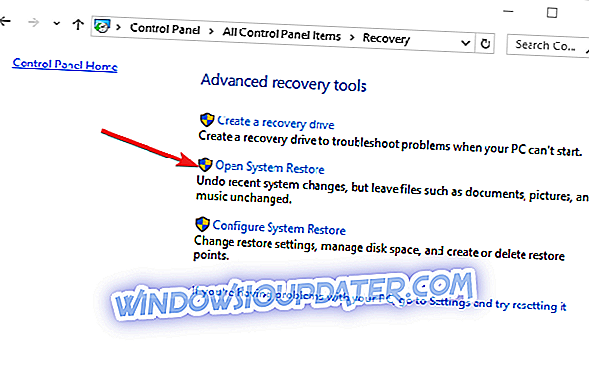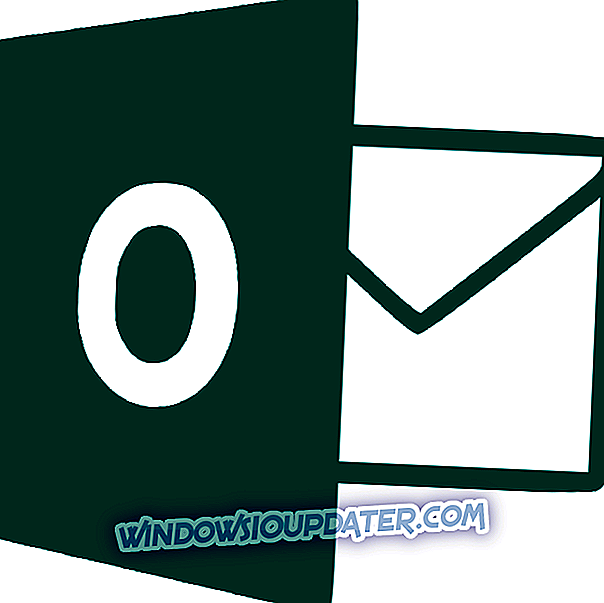Les applications Windows 10 ont disparu, que puis-je faire? C'est une question très courante parmi les utilisateurs de Windows 10. Dans ce guide, nous énumérons 4 solutions que vous pouvez utiliser pour résoudre le problème.
Êtes-vous connecté à votre système d'exploitation Windows 8.1 ou Windows 10 et avez-vous remarqué que toutes vos applications avaient disparu? Suivez le didacticiel ci-dessous pour connaître les options dont vous disposez pour récupérer vos applications et que faire pour éviter que cela ne se reproduise.
Les applications dans Windows 8.1 ou Windows 10 peuvent être supprimées ou il peut s'agir d'un dysfonctionnement du système. Mais avec l'aide de la fonctionnalité de restauration du système dans Windows 8.1 ou Windows 10, nous pouvons récupérer toutes ces applications et également voir la cause de ce problème.
Comment récupérer vos applications Windows 10 si elles ont disparu
- Redémarrez votre ordinateur
- Ouvrir la restauration du système
- Effacer le cache du Windows Store
- Installer les dernières mises à jour Windows 10 / Microsoft Store
1. Redémarrez votre ordinateur
- Nous essaierons d’abord de redémarrer votre appareil Windows 8.1 ou Windows 10 et de vérifier si, après le redémarrage, vos applications reviennent à votre écran de démarrage.
- Après le redémarrage, vous devez également exécuter une analyse antivirus à l'aide de votre logiciel antivirus. Analysez toutes les partitions que vous avez et assurez-vous qu'aucun virus n'infecte votre système.
2. Ouvrez la restauration du système
- Déplacez le curseur de la souris sur le côté supérieur droit de l'écran.
- Vous avez maintenant devant vous le bar Charms.
- Clic gauche ou appuyez sur la fonction "Recherche" que vous avez là.
- Dans la zone de recherche, vous devez écrire ce qui suit: «Panneau de configuration» mais sans les guillemets.
- Cliquez avec le bouton gauche de la souris ou appuyez sur l'icône «Panneau de configuration» une fois la recherche terminée.
- Vous aurez un champ de recherche dans la nouvelle fenêtre «Panneau de configuration» que vous avez ouverte. Dans la zone de recherche, écrivez ce qui suit: «Récupérer» sans les guillemets.
- Cliquez avec le bouton gauche ou appuyez sur la fonctionnalité «Récupération» une fois la recherche terminée.
- Dans la fenêtre «Récupération», vous devez cliquer avec le bouton gauche de la souris ou appuyer sur la fonction «Ouvrir le système de restauration».
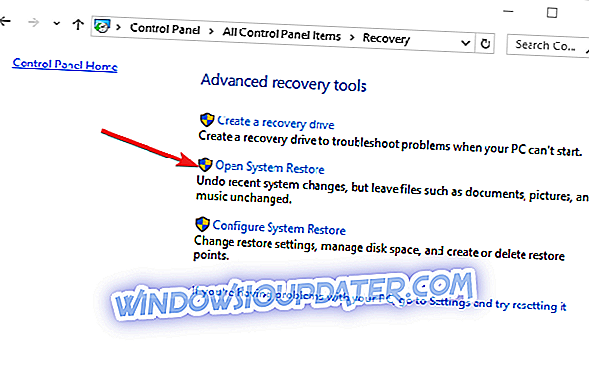
- À partir de là, vous devez suivre les instructions à l'écran pour terminer le processus de restauration du système et ramener votre système d'exploitation à une étape antérieure où aucun problème d'application ne s'est produit dans Windows 8.1 ou Windows 10.
3. Effacer le cache du Windows Store
Si vous ne trouvez toujours pas vos applications, essayez d'effacer le cache du Windows Store. Pour ce faire, ouvrez une nouvelle fenêtre Exécuter et entrez simplement la commande suivante: WSReset.exe .
4. Installez les dernières mises à jour Windows 10 / Microsoft Store
Si vous utilisez des versions obsolètes du système d'exploitation Windows 10 ou si cela fait longtemps que vous n'avez pas mis à jour l'application Windows Store, cela peut expliquer pourquoi vos applications Windows 10 ont disparu. Pour résoudre ce problème, vous devez installer la dernière version de Windows 10 et du Microsoft Store.
Allez dans Paramètres> Mise à jour et sécurité> Mettre à jour et cliquez sur le bouton «Rechercher les mises à jour».
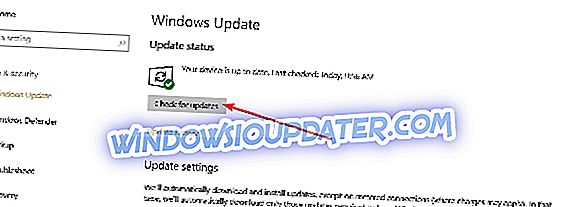
Pour mettre à jour les applications du Microsoft Store, cliquez sur le menu des applications, accédez à Télécharger et mises à jour, puis installez toutes les mises à jour en attente.
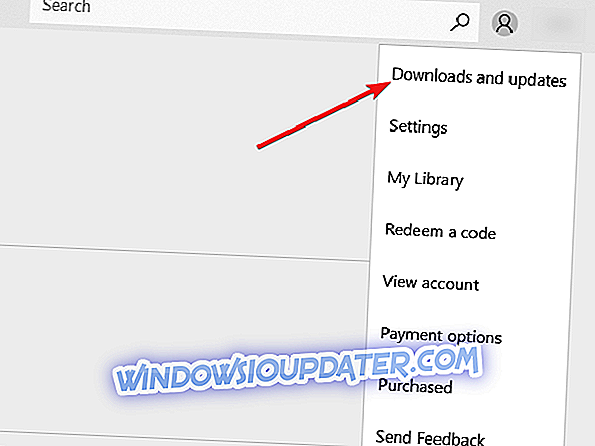
C'est à peu près tout. Vous avez probablement attrapé un virus ou un code malveillant susceptible d'avoir supprimé vos applications sur l'écran de démarrage de votre PC Windows 8.1 ou Windows 10. Vérifier que votre système ne contient pas de virus et lancer la restauration du système sur le système d’exploitation vous permettra certainement de récupérer les applications que vous possédiez auparavant. Si vous avez des questions supplémentaires sur cet article, faites-le nous savoir dans les commentaires ci-dessous et nous vous aiderons dans les meilleurs délais.
GUIDES APPARENTÉS À CHECK OUT:
- Il manque des applications dans la mise à jour de Fall Creators? Voici comment y remédier
- Solution: groupes et applications manquants dans Windows 10, écran de démarrage 8.1
- Correction: dossier WindowsApps manquant sous Windows 10